Acest fișier DLL este important pentru operațiunile driverelor dvs. NVIDIA
- Fișierul nvapi64.dll este o parte integrantă a driverelor NVIDIA Windows.
- Acest fișier DLL nu este cunoscut ca fiind periculos sau consumator de resurse.
- Puteți remedia problemele legate de nvapi64.dll prin reinstalarea sau actualizarea driverului de grafică.
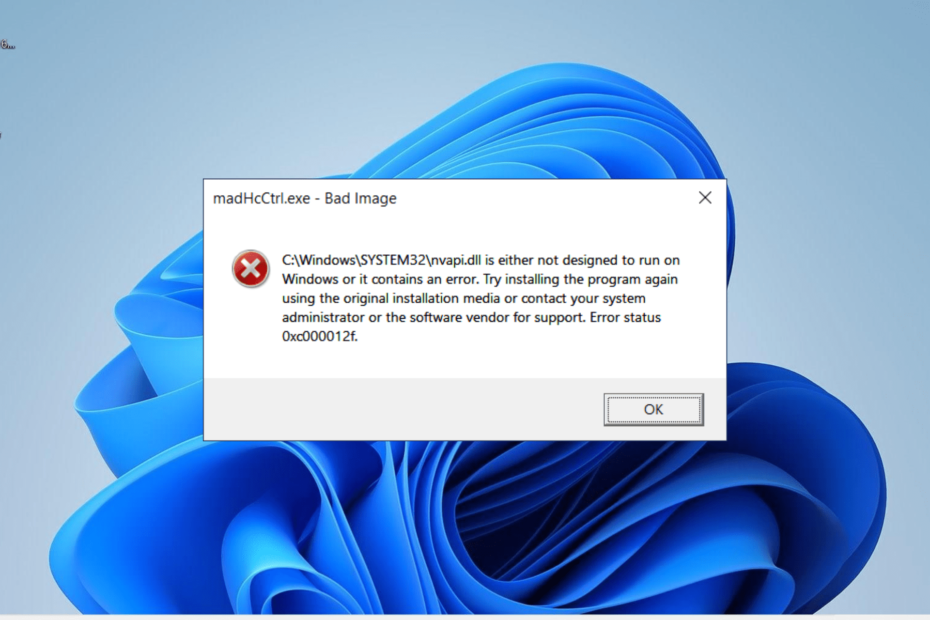
XINSTALAȚI FÂND CLIC PE DESCARCARE FIȘIER
- Descărcați și instalați Fortect pe computerul dvs.
- Lansați instrumentul și Începeți scanarea pentru a găsi fișiere DLL care ar putea cauza probleme PC-ului.
- Faceți clic dreapta pe Începeți reparația pentru a înlocui DLL-urile stricate cu versiuni de lucru.
- Fortect a fost descărcat de 0 cititorii luna aceasta.
Este posibil să fi întâmpinat probleme legate de nvapi64.dll și vă întrebați ce face fișierul pe computer. Fii sigur că acest fișier este destul de sigur și nu reprezintă o amenințare pentru computerul tău.
În acest ghid, am furnizat informații detaliate despre acest fișier DLL și ce să faceți atunci când întâmpinați probleme cu acesta.
Ce este nvapi64.dll?
Nvapi64.dll este un fișier pe 64 de biți care este un modul esențial al driverelor NVIDIA Windows. Acest fișier DLL joacă un rol important în buna funcționare a driverului dvs. grafic, de care depind multe aplicații pentru a funcționa corect.
Lucrul bun despre acest fișier DLL este că este complet sigur. Cu toate acestea, trebuie remarcat faptul că virușii pot face ca aceste fișiere să funcționeze defectuos, ducând la Fișierele DLL lipsesc mesaje de eroare. De obicei, o scanare completă a virușilor ar trebui să rezolve acest lucru.
Cum pot remedia erorile nvapi64.dll?
1. Utilizați un fixator DLL dedicat
Nvapi64.dll este unul dintre fișierele DLL terțe care vin cu software-ul necesar. Importanța acestui fișier nu poate fi minimizată, deoarece multe aplicații depind de el pentru a rula cu succes.
Din fericire, puteți repara acest fișier DLL cu unul dintre cele mai bune instrumente de reparare a DLL. Acest software excelent este cunoscut pentru a rezolva problemele de compatibilitate, care este problema majoră care afectează fișierele DLL de la terți și PC-ul Windows.
2. Descărcați de pe un site web terță parte
- Accesați un site web terță parte de top, cum ar fi DLL files.com și faceți clic pe Descarca legătură.
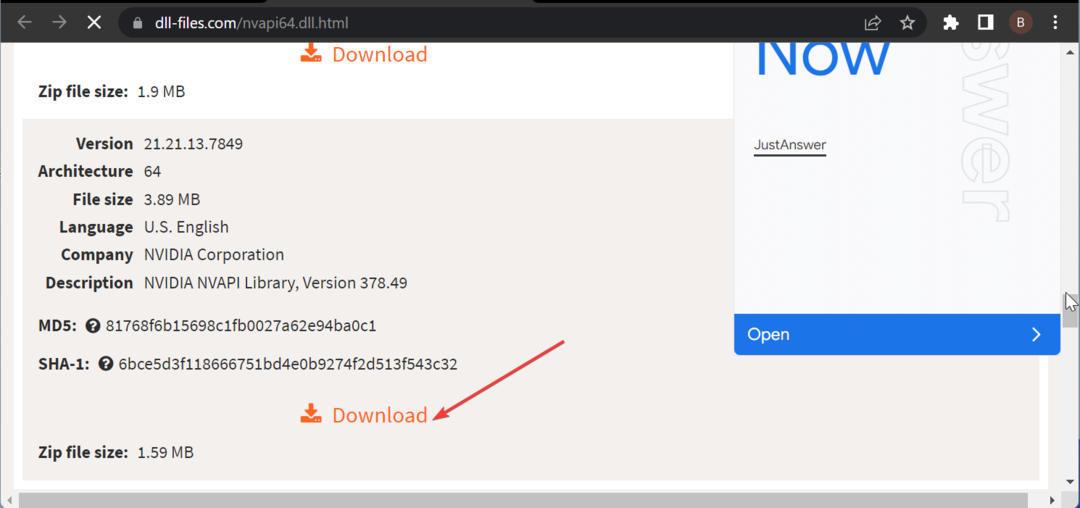
- Acum, extrageți conținutul fișierului descărcat și mutați fișierul nvapi64.dll în calea de mai jos pe un computer pe 32 de biți:
C:\Windows\System32 - Mutați-l în calea de mai jos pe un computer pe 64 de biți:
C:\Windows\SysWOW64 - În cele din urmă, reporniți computerul.
Dacă vă confruntați cu probleme legate de fișierul nvapi64.dll pe un computer pe care l-ați construit, trebuie să îl descărcați de pe un site web terță parte. Mutarea acestuia în fișierele de sistem ar trebui să vă ajute să remediați această problemă.
Rețineți că trebuie să scanați fișierul descărcat pentru a asigura siguranța acestuia.
- Eroare 0x8004def7: Cum să remediați această problemă de conectare OneDrive
- 0x800f0906 Eroare DISM: Cum se remediază
3. Actualizați-vă computerul
- apasă pe Windows tasta + eu și selectați Windows Update opțiunea din panoul din stânga.
- Clic Verifică pentru actualizări în panoul din dreapta.
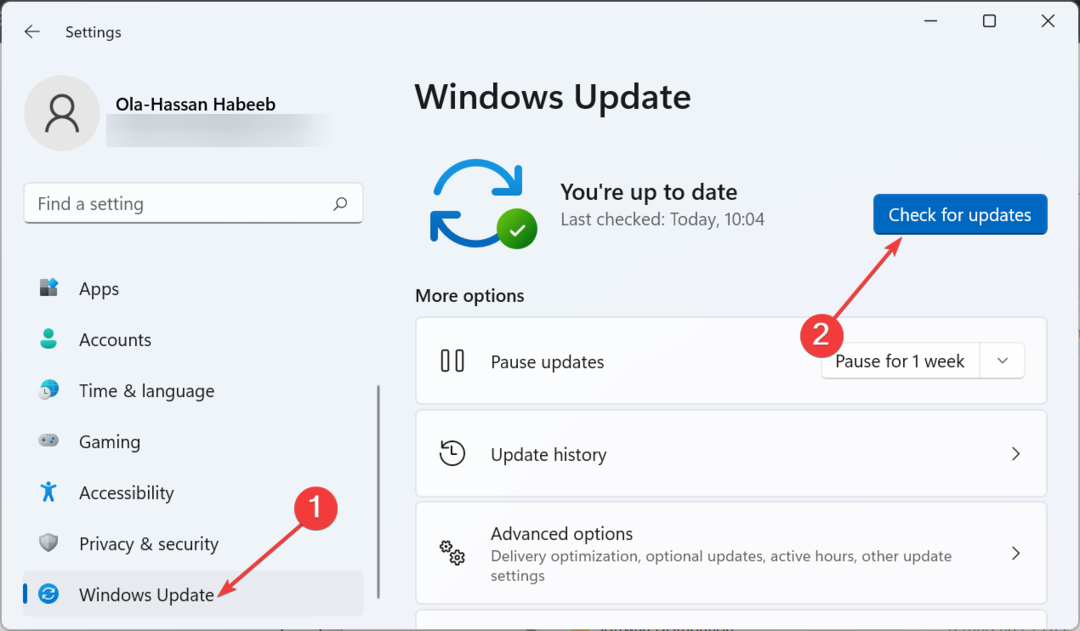
- În cele din urmă, descărcați și instalați toate actualizările disponibile, inclusiv cele opționale.
Actualizarea Windows este importantă pentru a remedia multe probleme de pe computer. Deci, dacă aveți de-a face cu erori legate de nvapi64.dll, trebuie să vă actualizați sistemul și să-l reporniți după.
4. Actualizați-vă driverul grafic
- apasă pe Windows tasta + R, tip devmgmt.msc, și faceți clic Bine.
dev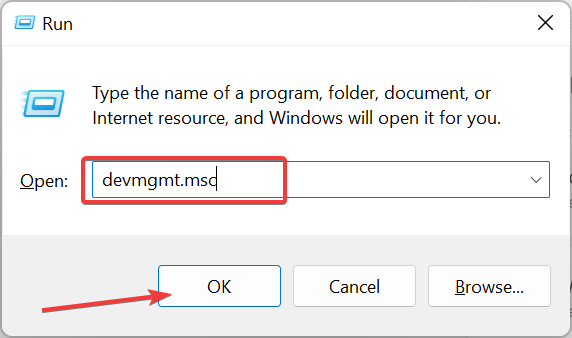
- Faceți clic pe săgeata de lângă Adaptoare de afișare pentru a-l extinde și faceți clic dreapta pe dispozitivul de sub el.
- Acum, alegeți Actualizați driver-ul opțiune.
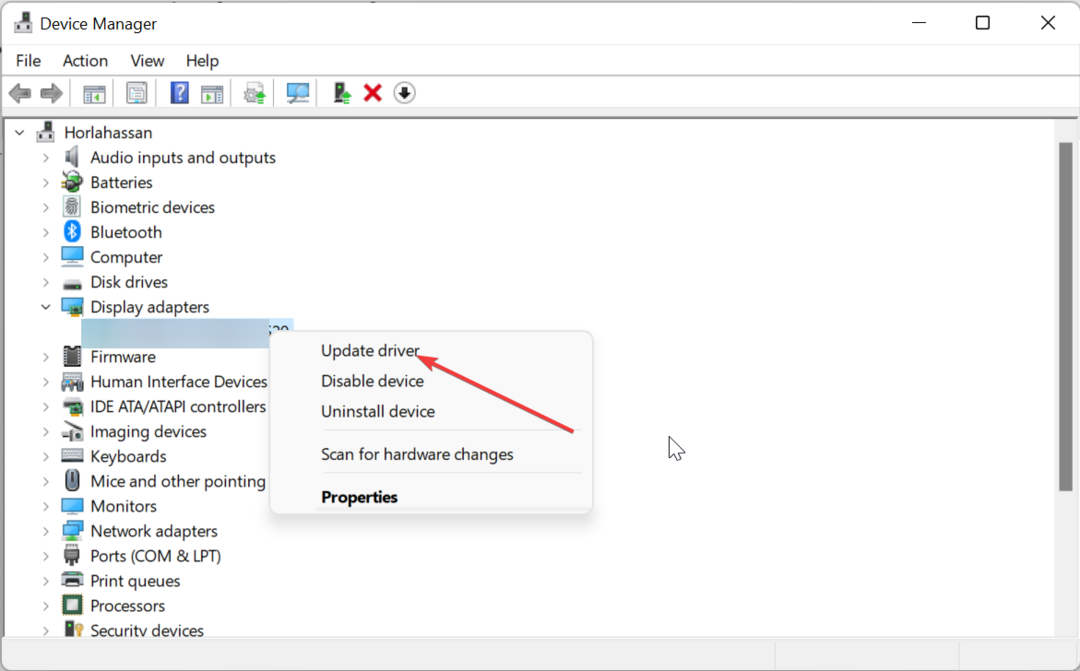
- Apasă pe Căutați automat drivere opțiunea și instalați toate actualizările disponibile.
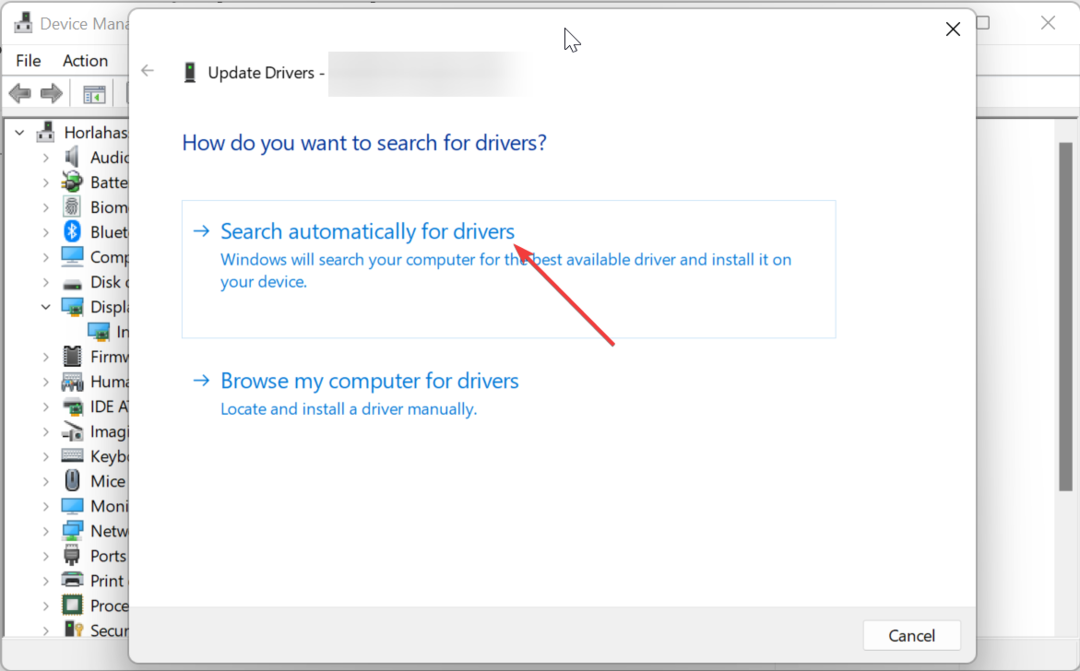
- Dacă actualizarea driverului nu rezolvă problema, repetați pașii de la 1 la 3 și selectați Dezinstalați dispozitivul in schimb.
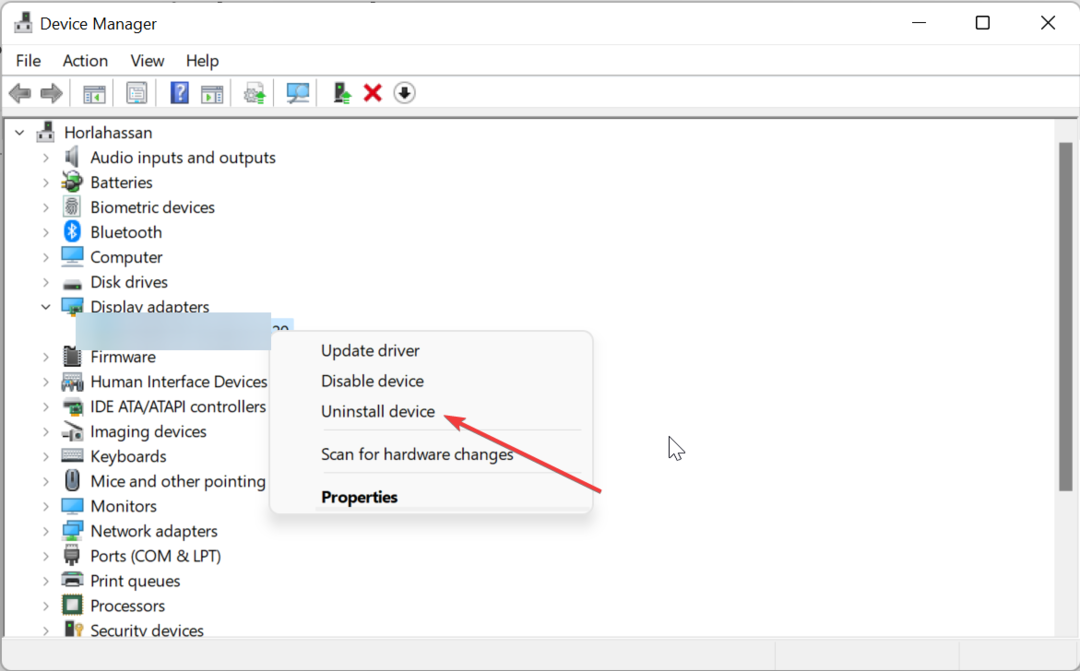
- În cele din urmă, faceți clic pe Dezinstalează butonul și reporniți computerul.
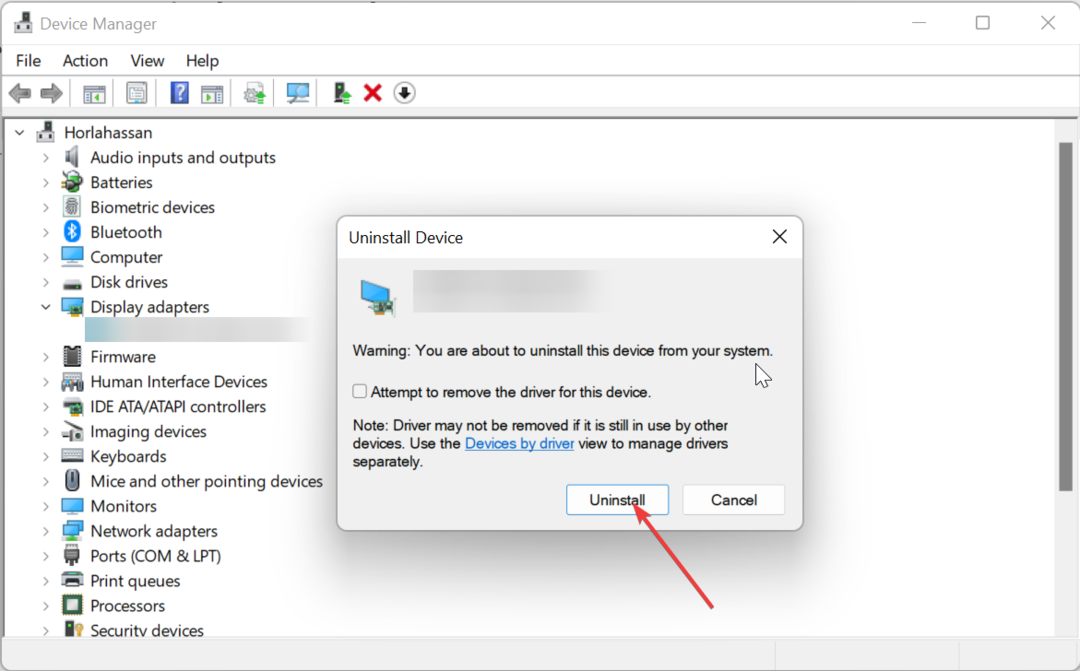
Activitatea fișierului nvapi64.dll este legată de driverul dvs. grafic. Deci, atunci când driverul dvs. de afișare este învechit sau stricat, probabil că veți primi erori diferite.
O metodă alternativă de restabilire a driverului la starea maximă este să utilizați un program de actualizare automat al driverului DriverFix. Cu acest instrument, puteți elimina ghicitul, deoarece va scana și repara orice driver defect cu doar câteva clicuri.
5. Reparați fișierele de sistem
- apasă pe Windows cheie, tastați cmd, și selectați Rulat ca administrator sub Command Prompt.
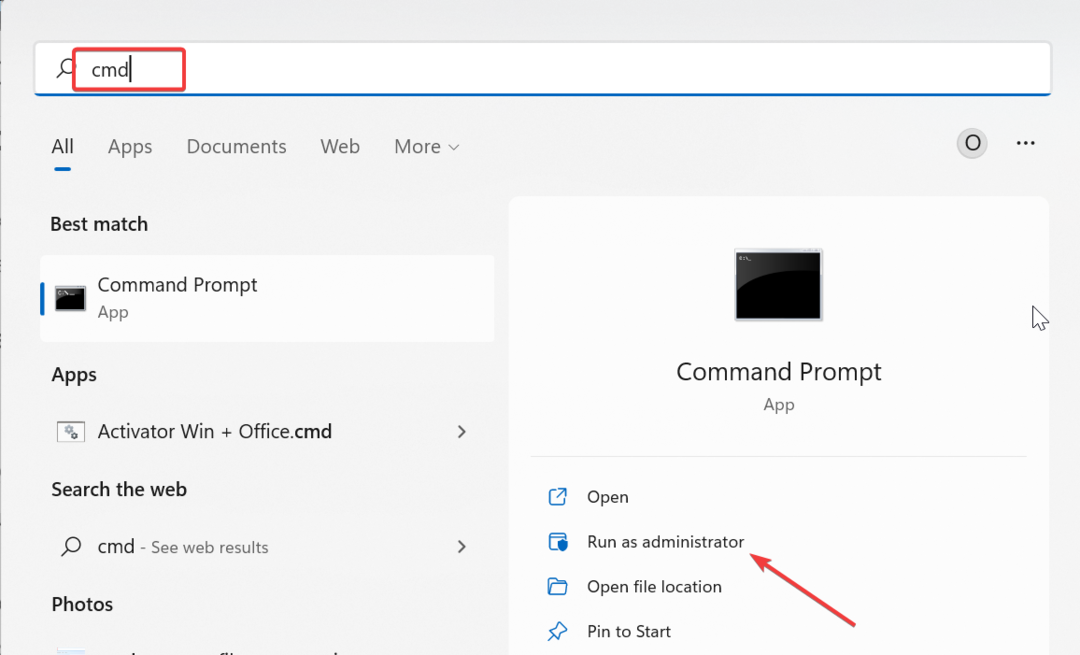
- Tastați comanda de mai jos și apăsați introduce pentru a o rula:
DISM /online /cleanup-image /restorehealth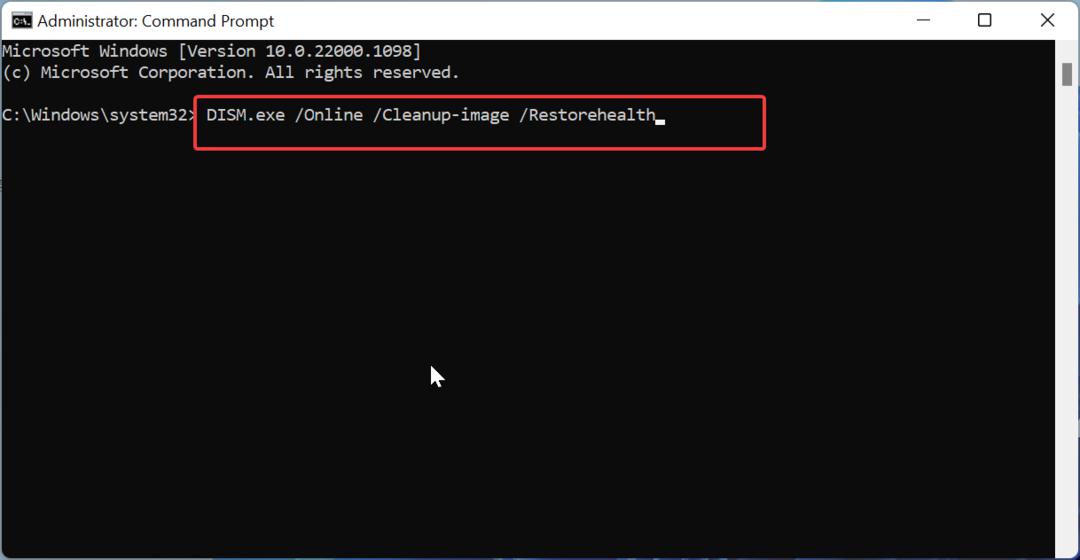
- Așteptați ca comanda să termine rularea. Acum, rulați comanda de mai jos:
sfc /scannow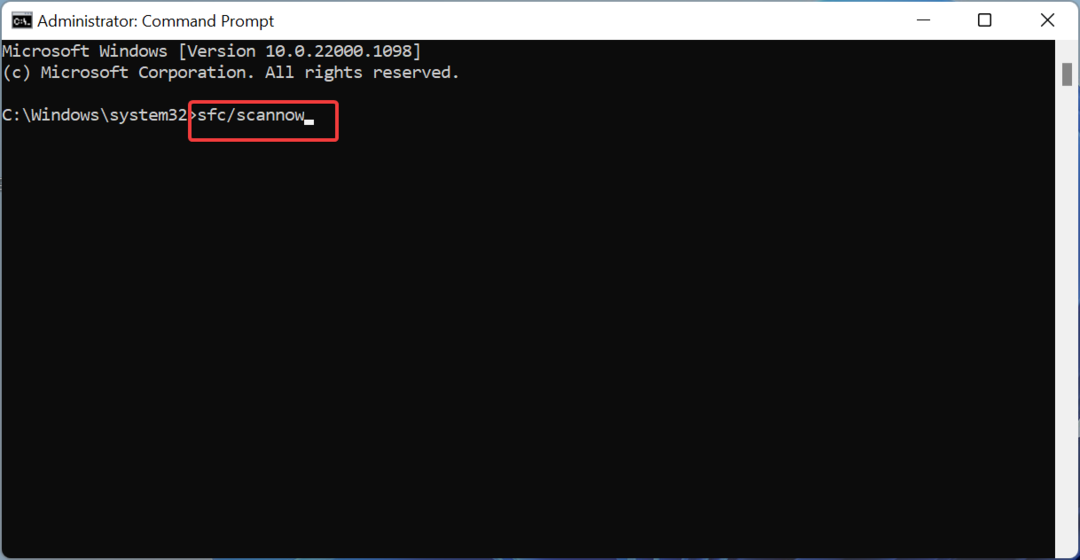
- În cele din urmă, așteptați ca comanda să se termine de rulare și reporniți computerul.
Uneori, este posibil să vă confruntați cu probleme cu nvapi64.dll din cauza fișierelor de sistem defecte. Cea mai rapidă modalitate de a evita acest lucru este să rulați scanările DISM și SFC.
6. Efectuați o restaurare a sistemului
- apasă pe Windows cheie, tastați restabili, și selectați Creați un punct de restaurare.
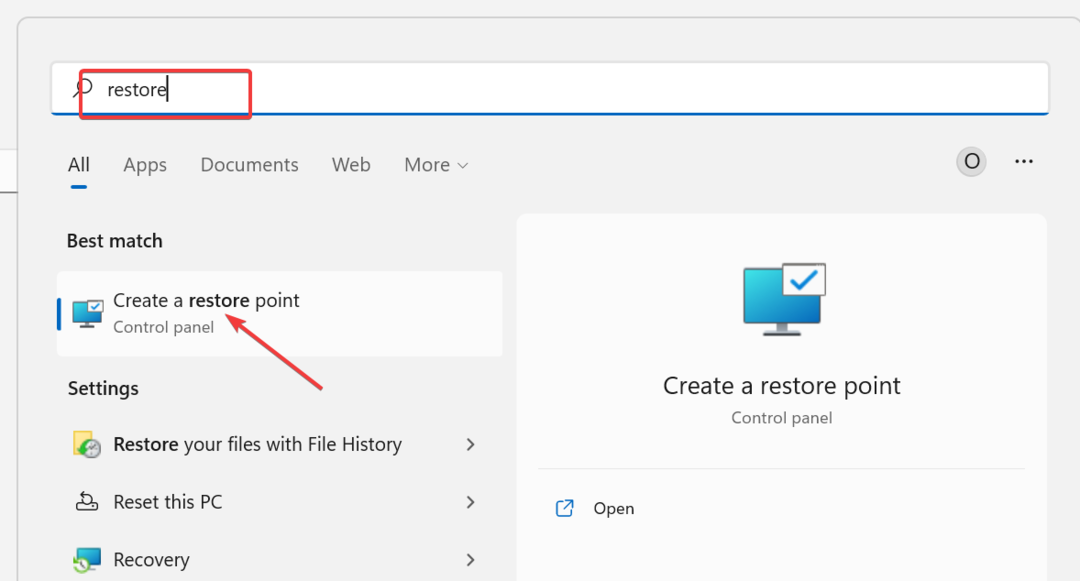
- Apasă pe Restaurarea sistemului butonul de pe pagina următoare.

- Acum, faceți clic pe Următorul butonul de pe pagina care apare.
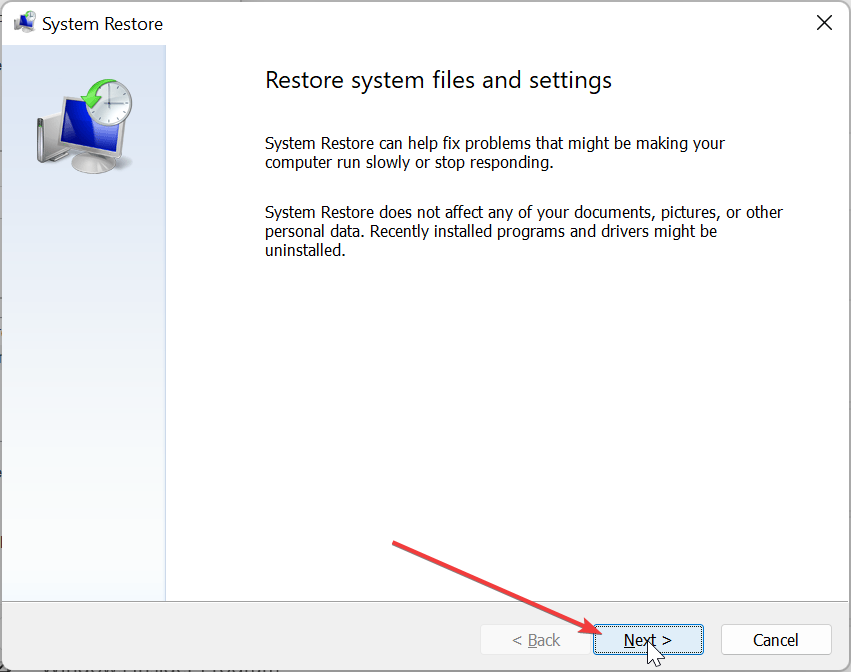
- Selectați punctul de restaurare preferat și faceți clic pe Următorul buton.
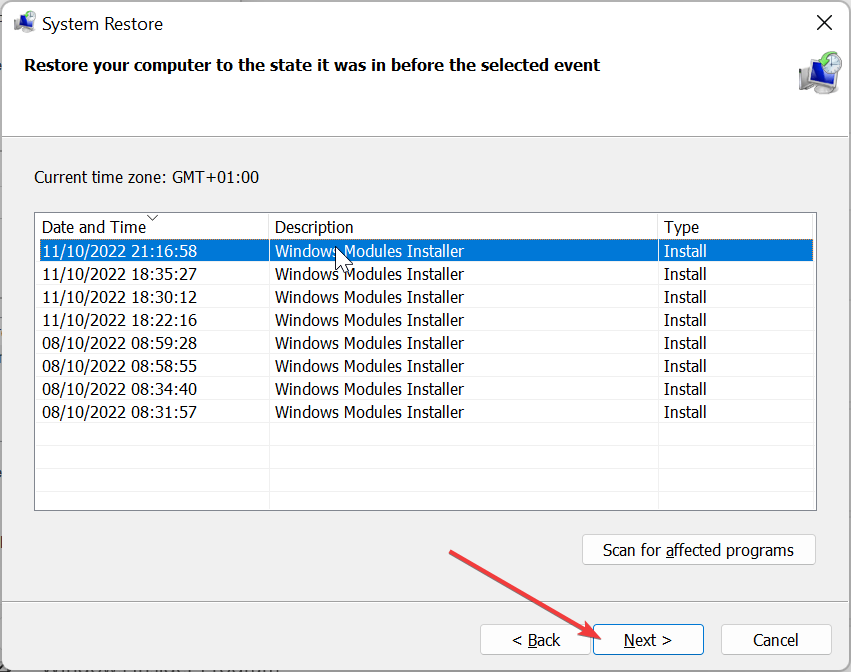
- În cele din urmă, faceți clic pe finalizarea butonul și urmați instrucțiunile de pe ecran pentru a finaliza procesul.
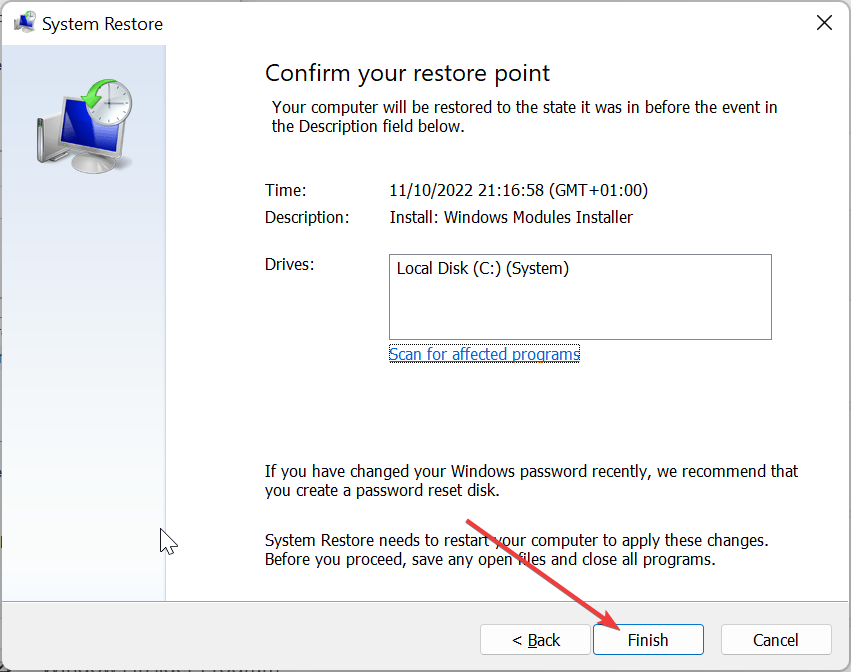
Uneori, ar putea fi greu de urmărit cauza problemei nvapi64.dll. Ceea ce trebuie să faceți aici este să efectuați o restaurare a sistemului până la un punct înainte de problemă.
Iată: tot ce trebuie să știți despre fișierul nvapi64.dll. Acum ar trebui să știți importanța fișierului și cum să remediați erorile ocazionale ale acestuia.
Daca esti lipsesc unele fișiere DLL pe Windows 10, consultați ghidul nostru detaliat pentru a le recupera.
Aveți vreo experiență de împărtășit despre acest fișier? Simțiți-vă liber să folosiți comentariile de mai jos.
Încă mai întâmpinați probleme?
SPONSORIZAT
Dacă sugestiile de mai sus nu ți-au rezolvat problema, computerul poate întâmpina probleme mai grave cu Windows. Vă sugerăm să alegeți o soluție all-in-one, cum ar fi Fortect pentru a rezolva problemele eficient. După instalare, faceți clic pe butonul Vizualizați&Remediați butonul și apoi apăsați Începeți reparația.


